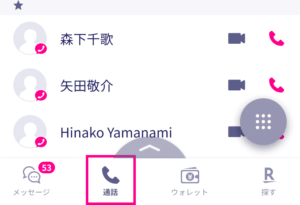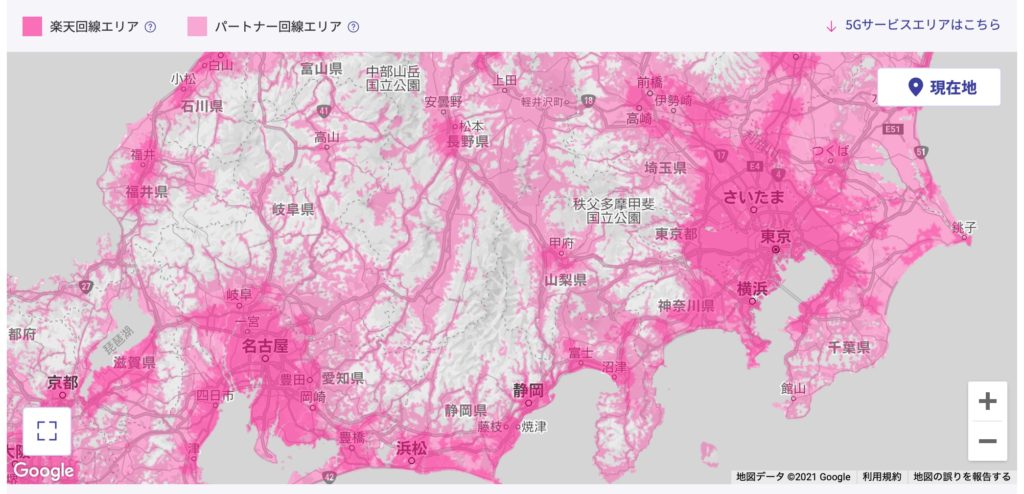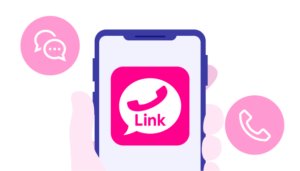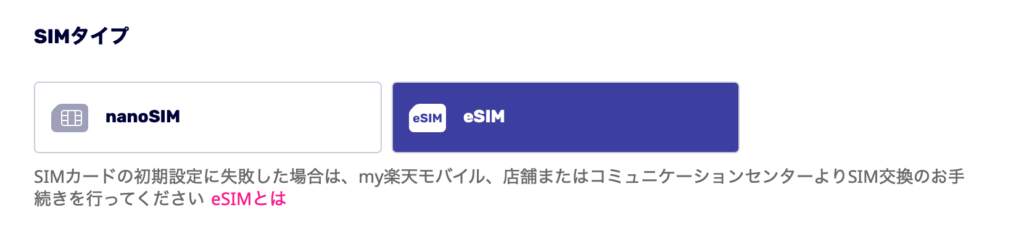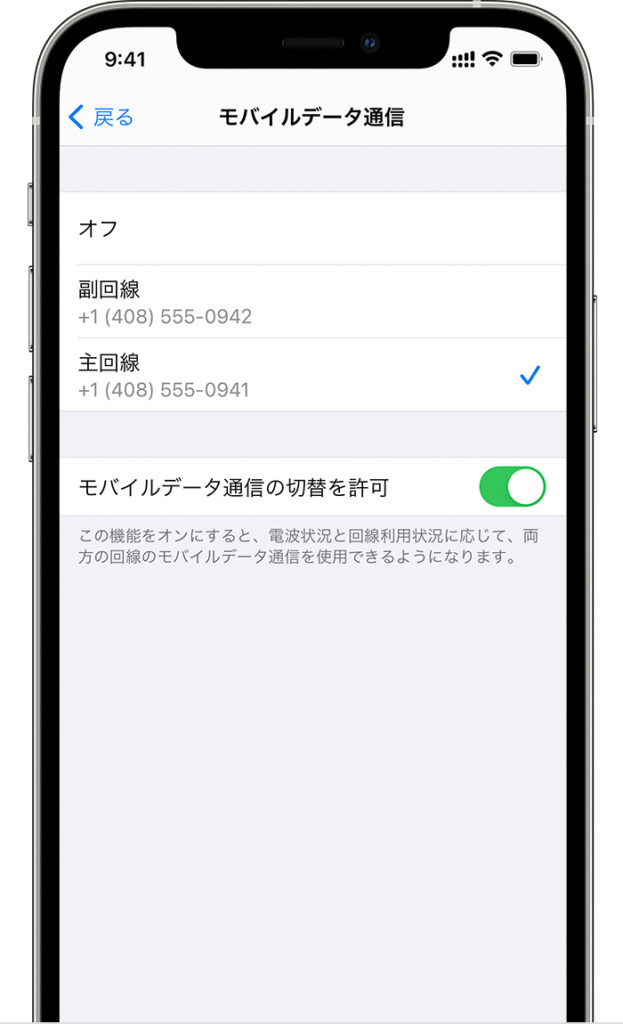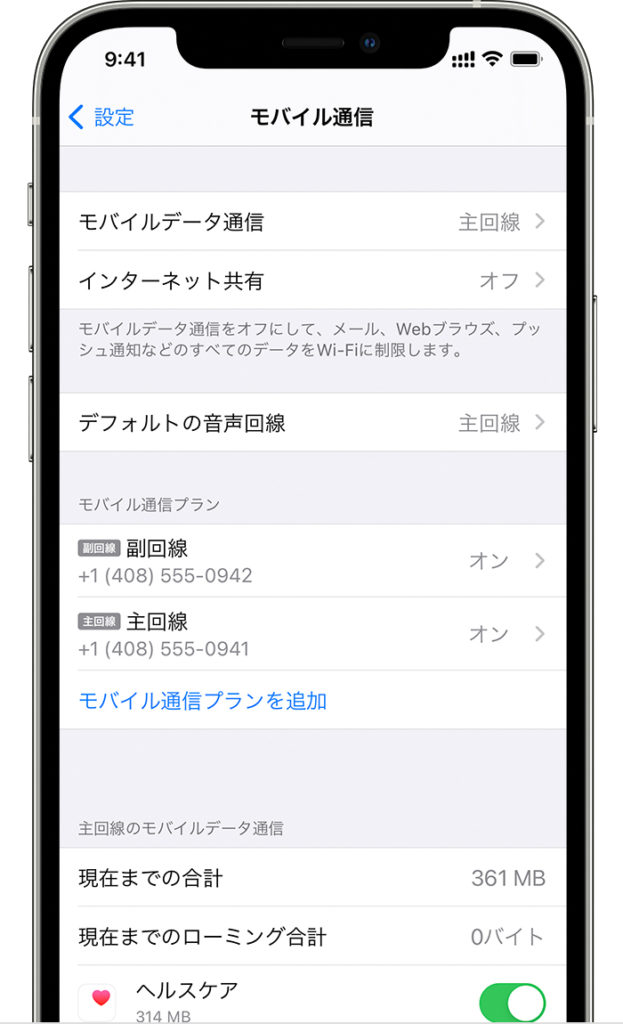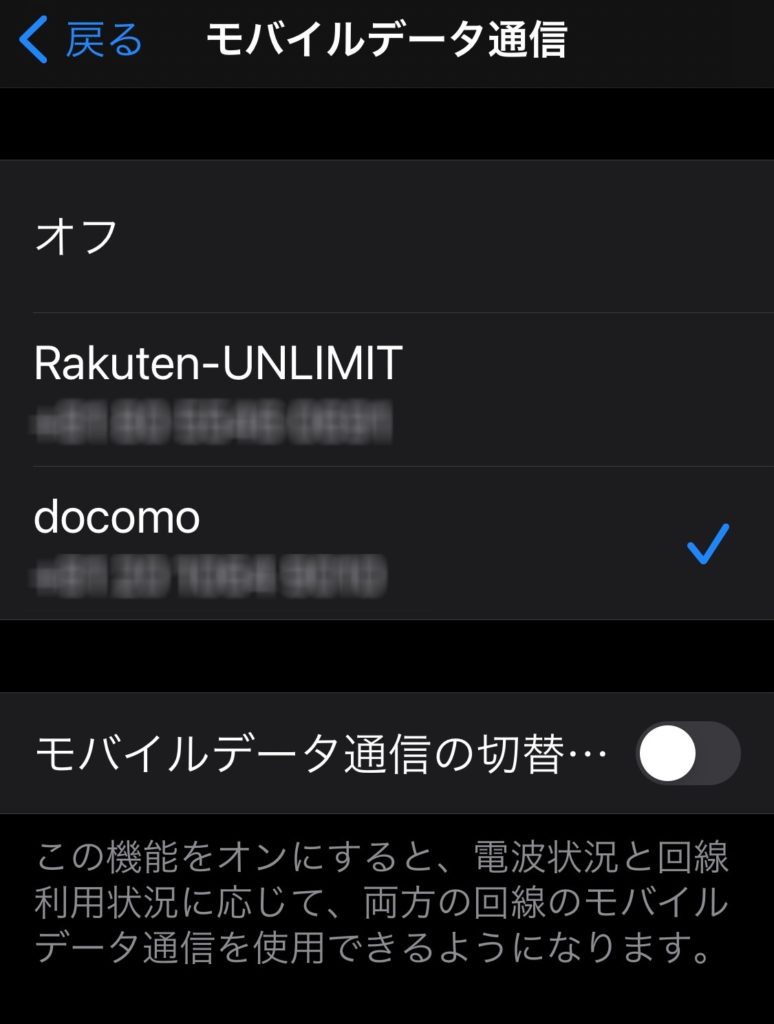格安SIMは組み合わせて更に安くする時代へ❗
楽天自社回線の通信品質に不安がある方は、他社通信×RakutenLinkアプリで快適通信+無制限かけ放題がタダ❗
ドコモahamoでRakutenLink無制限通話を使う❗最強の「ドコ天モバイル」のススメ❗
2021年4月から、いよいよ大手携帯会社の料金引き下げプランが本格的にスタートしました❗
ドコモならahamo、auならUQmobile、ソフトバンクなLINEMO、楽天ならRakuten UN-LIMITといったように、大手各社が月額3,000円前後で使えるプランを打ち出しています。
例えば、ドコモのahamoなら、月間通信量20GB、国内通話5分間以内ならかけ放題のプランで税込み2,970円のプランを打ち出していますし、Rakuten UN-LIMITなら、楽天回線エリア内に限り通信量無制限、無制限通話と無制限SMSがついて税込み0円〜3,278円のプランを打ち出しました。
ただ、Rakuten UN-LIMITの契約を検討した方ならご存じかと思いますが、無制限通信の対象となる楽天回線エリアがまだまだ狭く、auのパートナー回線では高速通信が月間5GBしかつかえません。
だからと言ってドコモのahamoは、通信品質やエリアは広いものの、無制限通話のオプションはプラス1,100円もかかりますし、SMSの送信料も従量課金でかかります。
なんとかこの2つを合わせたような、エリアも広くて通信品質も安定していて、しかもタダで無制限の通話とSMSが使える・・・そんな夢のような回線はないのでしょうか❓
実は、そのような最強のモバイル回線を構築することは可能です❗
具体的な方法としては、ドコモのahamoとRakuten UN-LIMITを組み合わせることで、ドコモの通信を使いつつRakuten UN-LIMITの無制限通話と無制限SMSを利用する「ドコ天モバイル」という裏技があります❗
今回は、最強のモバイル回線である「ドコ天モバイル」の使い方について解説します
ドコ天モバイルとは❓
ドコ天モバイルとは、ドコモ × 楽天モバイルのことで、早い話がドコモ回線で楽天モバイルのRakuten LINKアプリを使わせて頂きましょう、というものです。
Rakuten LINKアプリとは、Rakuten UN-LIMITを契約した際に利用出来る電話アプリで、Rakuten UN-LIMITではこのアプリを利用することで無制限通話と無制限SMSを実現しています。
ただ、このRakutenLinkアプリ、通話もSMSもどれだけ使ってもタダという大変素晴らしいアプリなのですが、なんせRakuten UN-LIMITの通信品質やエリアにはまだまだ課題が多く残っているんですよね。
例えば、Rakuten UN-LIMITではパートナーエリア回線にauのローミングを利用していますが、auのエリアだと山間部で圏外になってしまったり、自社回線エリアとパートナーエリア回線ギリギリに住んでいたりすると、パートナーエリア回線の高速通信容量である5GBがいつの間にか減っていたりなんて事も珍しくありません。
この図は2021年4月現在のものですが、ピンクの赤が濃いところが楽天回線エリア、薄いピンク色がパートナー回線エリア(au)です。
まだまだ関東地方でも楽天回線エリアが狭いことが分かりますね。
特に地方や山間部の圏外は致命的で、リモートワークが主流になっている今、スマホの電波が圏外になってしまうと仕事にならない方も多いかと思います。
それに比べてドコモの電波であれば、総務省からたくさん電波を割り当てられているので、山間部や田舎でも、よほどのことがない限り圏外になることはありません。
「この安定した通信が出来るドコモの回線でRakutenLinkアプリが使えたら良いな・・・」
なんて、あなたも思いますよね。果たしてそんな事が可能なのでしょうか❓
実は他社通信と組み合わせて使えるRakuten LINKアプリ
Rakuten UN-LIMITを契約することで利用出来るRakutenLinkアプリ。
実は、Rakuten UN-LIMIT以外の他社通信とも組み合わせて使えるって知っていましたか❓
最近ではデュアルSIMと言って、2つのSIMカードを使い分けることが出来る機種が数多く登場しています。
例えば、iPhoneならXs以降からこのデュアルSIMに対応していますね。
従来のスマホでは、スマホ1台につき一枚のSIMカードしか装着することが出来ませんでした。
それが、2枚のSIMカードを装着できるようになった事で、例えばRakuten UN-LIMITとahamoなど、様々な通信会社を組み合わせて使えるようになったのです。
しかも、もちろんRakutenLinkアプリが使えます。
RakutenLinkアプリは、デュアルSIM環境のスマホでも初回の設定さえ済ませば、その後は問題なく利用することが出来ます。
ということは、Rakuten UN-LIMITとahamoを同時に契約してSIMカードを装着すれば、ドコモ回線を使いながらRakutenLinkアプリが使えるようになるのです❗
しかも、Rakuten UN-LIMITは通信さえ使わなければ月額0円で利用可能
ここで、Rakuten UN-LIMITの料金プランをよく見て下さい。1GBまでは0円で利用でき、その後は通信した量に応じて料金が上がっていく仕組みになっています。
ドコ天モバイルで利用する場合は、通信回線でahamoを利用するので、Rakuten UN-LIMITをメインで使用することはありません。
つまり、Rakuten UN-LIMITの通信を一切使わないのでRakutenLinkアプリ自体は0円で利用することが可能なのです❗
ドコ天モバイルのメリット・デメリット
ahamoの通信でRakutenLinkアプリが使えることが分かったところで、ドコ天モバイルでのメリットとデメリットをまとめてみましょう。
まずはドコ天モバイルのメリットについてです。
ドコ天mobileのメリット
- 通信はドコモの品質で使える
- RakutenLinkアプリを使えば通話とSMSがタダで使える
- Rakuten UN-LIMIT契約で楽天ポイントが貰える
- 楽天ポイントがたまりやすくなる(SPU+1倍)
- ahamoの20GBを使い切っても、Rakuten UN-LIMITに切り替えれば20GBで1980円、無制限通信が可能(ahamoで追加容量を購入するより断然安い。)
- ahamo契約でdポイントが貰える(先行エントリー期間中に限り)
- 電話番号が2つ使える(Rakuten+ahamo)
- 楽天カードなら、端末購入時に48回まで分割手数料が無料
やはり、ドコモの通信品質でRakutenLinkアプリが無料で使えるのがデカイですね。
その他は、ドコ天モバイルでRakutenLinkアプリを利用しているだけでも楽天ポイントがたまりやすくなるなど、楽天ヘビーユーザーにとっても嬉しい特典が付いてきます。
また、デュアルSIM対応端末では、必要に応じてahamoの通信とRakuten UN-LIMITの通信を切り替えることが出来、しかも電話番号もahamoとRakuten UN-LIMITで2つ使うことが出来ます。
これは仕事などで2つの電話番号を使い分けたい方にとってはかなり便利な機能ですよね。
ドコ天モバイルのデメリット
続いて、ドコ天モバイルのデメリットです。
- iPhoneのHey Siriを使って電話をかけると、デフォルトの電話アプリで電話が発信されてしまう(通話料金が発生します)
- Rakuten UN-LIMITの料金が改定された場合、0円維持が出来なくなる可能性がある
- 2つ契約するので契約の手間がかかる
ドコ天モバイルのデメリットとしては、Rakuten UN-LIMITの料金が改定された場合は0円維持が出来なくなる可能性があるなどの問題がありますが、当面は大丈夫だと思います。
もしそうなったとしても、他社に乗り換えてしまうかahamoを解約すれば良いだけなので、大きな問題になる可能性は殆どありません。
それよりも、上述したメリットの方がデカイですよね。
特に、デュアルSIM対応機種ならahamoの通信とRakuten UN-LIMITの通信を切り替えて使うことが可能になります。
これならahamoの20GBが足りなくなっても、Rakuten UN-LIMITで通信を行えば、20GBまで1980円で済むのでかなりの節約になりますよ❗
ドコ天モバイルを可能にするデュアルSIM端末とは❓
先ほどからたびたび登場する「デュアルSIM」という言葉。
これは具体的にどのような機能で、どのような端末が対応しているのでしょうか❓
通常、スマートフォン等で通信を行う際は、携帯会社と契約した際に発行されるSIMカードを装着して使用します。
SIMカードとはICチップのことで、ここに電話番号や契約情報などが書き込まれています。
今までは1つのスマートフォンに一枚のSIMカードを装着して利用することが一般的でしたが、昨今では2枚のSIMカードを装着して利用出来る機種が増えてきました。
このような2枚のSIMカードを装着して利用出来る機種の事を、「デュアルSIM対応端末」と言います。
ただ、一言でデュアルSIM対応端末と言っても、その方式には様々な物があり、例えば「DSDS」や「DSDV」「DSDA」などがあります。
今回ドコ天モバイルで利用出来るのは、「DSDV」もしくは「DSDA」のデュアルSIM対応端末のみとなります。
いきなりよく分からない用語がたくさん出てきて難しいですよね💦
少しだけ、これらの違いについて解説します。
▼DSDS(デュアルSIMデュアルスタンバイ)
・出来ること
1台のスマートフォンに2枚のSIMを挿入し、SIMを切り替える必要がなく
どちらのSIMに紐づく電話番号に着信があっても電話を受けることが可能です。
また、片方のSIMで通信を行っている間に、もう片方のSIMで電話の着信を受けることができます。
・出来ないこと
片方のSIMで通話を行っている最中は、もう片方のSIMカードで通信することは出来ません。
また、2つのSIMで同時に通話することは出来ません。
※4Gを使用できるのはどちらか一方のSIMのみで、もう片方は3Gとなります。
▼DSDV(デュアルSIMデュアルVoLTE)
・出来ること
1台のスマートフォンに2枚のSIMを挿入し、SIMを切り替える必要がなく、
どちらのSIMに紐づく電話番号に着信があっても電話を受けることが可能です。
また、片方のSIMで通信を行っている間に、もう片方のSIMで電話の着信を受けることができます。
・出来ないこと
片方のSIMで通話を行っている最中は、もう片方のSIMカードで通信することは出来ません。
また、2つのSIMで同時に通話することは出来ません。
※DSDSとの違いは、両方のSIMが4Gで使用可能です。
▼DSDA(デュアルSIMデュアルアクティブ)
・出来ること
1台のスマートフォンに2枚のSIMを挿入し、SIMを切り替える必要がなく、
どちらのSIMに紐づく電話番号に着信があっても電話を受けることが可能です。
また、片方のSIMで通話しながら、もう片方のSIMでデータ通信を行うことも可能です。
・出来ないこと
2つのSIMで同時に通話することは出来ません。
という感じで、デュアルSIM対応端末にも種類があります。
今回ドコ天モバイルで利用するのは、「DSDV」もしくは「DSDA」に対応した機種になりますので、このどちらかを選ぶようにして下さい。
現在主流となっているのは「DSDV」対応モデルですので、この中からお気に入りの機種を探すのがオススメですよ。
下記に、DSDVに対応した機種を参考に載せておきます。
デュアルSIM(DSDV)に対応した機種
※Rakuten UN-LIMIT対応機種を載せています。
Android
- OPPO Reno3 A
- OPPO A73
- OPPO Reno A 128GB
- OPPO A5 2020
- OPPO Reno 10x Zoom
- Find X
- Redmi Note 9S
- HUAWEI P30 lite
- HUAWEI nova 5T
- HUAWEI nova lite 3
- AQUOS zero2
※その他対応機種については楽天モバイル公式サイトの「動作確認済み端末」ページからご確認下さい。
iPhone
- iPhone 12 mini ※1
- iPhone 12 Pro Max ※1
- iPhone 12 ※1
- iPhone 12 Pro ※1
- iPhone SE(第2世代)※2
- iPhone 11 ※2
- iPhone 11 Pro ※2
- iPhone 11 Pro MAX ※2
- iPhone XS ※3
- iPhone XS Max ※3
- iPhone XR ※3
※1 iOS14.5以降
※2 iOS13.0以降
※3 iOS12.1以降
ahamoとRakuten UN-LIMITを組み合わせて使いたいならDSDV対応機種に買い換えがオススメ
上述したスマホなら、ahamoの通信とRakuten UN-LIMITの通信を必要に応じて切り替えて使うことが出来ます。
もし、お手持ちの端末がDSDVに対応しておらず、通信を切り替えて使いたい場合は端末を買い換えるのがオススメですよ。
Rakuten UN-LIMITでは、契約と同時に最新のスマホを購入することが出来ます。
しかも、機種代金の一部が楽天ポイントで還元されたり、Rakutenカードでの分割払いなら48回払いまで金利が無料になるなどのメリットがあります。
今お使いのスマホが古くなっていたり、バッテリーの持ちが悪くなっている場合は、この機会に買い換えるのがオススメです。
Rakuten UN-LIMITで販売されている機種はSIMロックがかかっておらず、すぐにドコモ回線でも使えます。
Rakuten UN-LIMITでどんなスマホが販売されているのかについては、下記のページから確認してみて下さい。
また、まだ楽天カードを持っていない方は、Rakuten UN-LIMIT契約前に楽天カードを作るのがオススメです。
ドコ天モバイルの契約方法と設定方法
ここからは、実際にドコ天モバイルをどうやって契約して利用するのかについて解説します。
※今回は、iPhoneを例に解説します。
流れとしては、
- 電話番号を使いたいメイン回線をRakuten UN-LIMITに乗り換える(契約は月初がオススメです)
(DSDVに対応している端末を持っていない方は、このタイミングで同時購入するのがオススメです) - iPhoneでは、eSIMでRakuten UN-LIMITを契約する
- Rakuten UN-LIMITが開通したら、Rakuten LINKアプリをアクティベートする。
- ドコモのahamoを契約する(契約は月初がオススメです)
※ahamo以外でも、auやソフトバンク、UQモバイルやY!mobileでも可能です。
この場合は、端末の対応機種がそれぞれの通信会社に対応しているか確認して下さい。
- ahamoのSIMカードを端末に装着する。
- メインで使う電話番号と通信の設定をする
- 完了
となります。
一つ一つの手順を見ていきましょう。
Rakuten UN-LIMITに乗り換え
まず、Rakuten UN-LIMITを契約しましょう。このRakuten UN-LIMITを契約する回線は、現在メインで使っている電話番号の回線です。
恐らく殆どの方が、他社の携帯会社を利用していると思いますので、電話番号そのままでRakuten UN-LIMITへ乗り換える「MNP」を利用しましょう。
詳しい手順については、下記のページにまとめてありますので参考にして下さい。
Rakuten UN-LIMITへ乗り換える方法まとめ❗
- 【完全攻略】docomoから楽天UN-LIMITへ乗り換える方法・注意点まとめ
- 【完全攻略】SoftBankからRakuten UN-LIMITへ乗り換える方法・注意点まとめ
- 【完全攻略】auからRakuten UN-LIMITへ乗り換える方法・注意点まとめ
- 【完全攻略】FREETELからRakuten UN-LIMITへ乗り換える方法・注意点まとめ
- 【完全攻略】DMMモバイルからRakuten UN-LIMITへ乗り換える方法・注意点まとめ
- 【完全攻略】イオンモバイルからRakuten UN-LIMITへ乗り換える方法・注意点まとめ
- 【完全攻略】mineoからRakuten UN-LIMITへ乗り換える方法・注意点まとめ
- 【完全攻略】UQmobileからRakuten UN-LIMITへ乗り換える方法・注意点まとめ
- 【完全攻略】Y!mobileからRakuten UN-LIMITへ乗り換える方法・注意点まとめ¥
楽天モバイルのキャンペーンをチェックする❗
楽天モバイルでは、申込時のタイミングにより様々なキャンペーンを行っています。
現在どのようなキャンペーンを行っているか、是非公式サイトでチェックしてみて下さい。
また、家族全員でRakuten UN-LIMITへ乗り換えたい場合は、少し手順が異なります。詳しい方法につきましては、下記の記事を参考にして下さい。
また、iPhoneなどの一部DSDV対応機種では、物理的なSIMカードの他に「eSIM」に対応している物があります。
eSIMとは、SIMカードの情報を電子的に端末に記録できる方式ですね。
Rakuten UN-LIMITではこのeSIMに対応しており、ahamoではeSIMに対応していないことから、必然的にRakuten UN-LIMITをeSIMで契約することになります。
eSIMの契約方法は、Rakuten UN-LIMITの申し込み途中で「SIMカード」か「eSIM」かを選ぶことが出来ますので、適切な方を選んで契約して下さい。
RakutenLinkアプリをアクティベートする
Rakuten UN-LIMITに無事に乗り換えが出来たら、RakutenLinkアプリをアクティベートしましょう。
乗り換え手続き完了後、しばらくすると楽天からeSIM設定に関するメールが送られてきます。そのメールを参考にeSIMを端末に設定し、乗り換え手続きを完了して下さい。
乗り換えて続きが完了してRakuten UN-LIMITの電波が掴めるようになったら、RakutenLinkアプリのアクティベートが可能になります。
RakutenLinkアプリのアクティベート方法については、下記のページにまとめてありますので参考にして下さい。
ドコモのahamoを契約する
次に、ahamoを新規契約します。
ahamoにはかけ放題のオプションなどがありますが、今回はそれらを追加しない最もベーシックなプランでOKです。
下記のページから、ahamoの新規契約を申し込みしましょう。
ahamoのSIMカードを装着する
ahamoの契約が無事に済むと、しばらくしてドコモからSIMカードが送られてきます。このSIMカードを端末に装着してください。
次に、eSIMで契約したRakuten UN-LIMITの通信とahamoの通信、どちらを利用するかの設定を行います。
iPhoneの場合は、次の手順で設定が可能です。その他の機種については、公式サイトなどでマニュアルをご覧下さい。
iPhoneでのデュアルSIM設定方法
メインで利用するモバイルデータ通信の設定
- 「設定」を開きます。
- 「モバイル通信」または「モバイルデータ通信」をタップし
- 「モバイルデータ通信」をタップします。
- モバイルデータ通信に使いたい番号をタップします。
ここでは、メインで使うモバイルデータ通信を設定できます。
メインで使うモバイルデータ通信はahamoですので、ahamoで契約した電話番号の方をタップして下さい。
また、ahamoの通信を使い切ってしまった場合など、Rakuten UN-LIMITの通信を優先的に使いたい場合は、Rakuten UN-LIMITのほうをタップして利用しましょう。
メインで利用する電話番号の設定
- 「設定」を開きます。
- 「モバイル通信」または「モバイルデータ通信」をタップし
- 「デフォルトの音声回線」をタップします。
- メインで使いたい電話番号をタップします。
選ぶ電話番号は、iPhoneのデフォルト電話アプリで利用出来ます。
デフォルト電話アプリを利用するシーンとしては、「Hey siri」で「電話をかけて」とお願いした際です。
この時、RakutenLinkアプリでは無くデフォルトの電話アプリが使われてしまい、Rakuten UN-LIMITを契約した電話番号では30秒あたり20円の通話料がかかってしまいます。
これを防止したい場合は、ahamoを契約した際に取得できる電話番号を選んでおくと安心です。
ahamoでは5分のかけ放題が付いているので、ちょっとした要件やお店に電話をかける際など、相手が電話番号を気にしない場合において有効活用できます。
個人的には、ahamoの電話番号を主回線にしておくのがオススメです。そして、電話をかけたい場合はRakutenLinkアプリからかけるようにしてください。
Rakuten UN-LIMIT通信の同時利用設定について
- 「設定」を開きます。
- 「モバイル通信」または「モバイルデータ通信」をタップします。
- 「モバイルデータ通信」をタップします。
- 「モバイルデータ通信の切替え」をタップし、設定します。
ここでは、モバイル通信に関する設定を行えます。
Rakuten UN-LIMITの通信はなるべく使わない方が良いので、モバイルデータ通信の切替えオプションは「オフ」にしておきましょう。
オンにする場合は、ahamoの通信が悪い場合や使い切った時など、Rakuten UN-LIMITの通信を使いたい場合にオンにします。
こうすることで、Rakuten Linkアプリをタダで利用しつつ、ahamoの通信とRakuten UN-LIMITの通信を切り替えて使うことが可能になります。
以上で、ahamoの通信でRakutenLinkアプリが使える「ドコ天モバイル」回線の完成です❗
まとめ
以上が、ドコモのahamoとRakuten UN-LIMITを同時に使うドコ天モバイルの契約方法でした。
ドコ天モバイルは、Rakuten UN-LIMITとahamoの両方を契約しなければならないため、通常の乗り換え作業に比べて手間がかかります。
ですが、その代わりに無制限通話と無制限SMSが使えるRakutenLinkアプリがタダで使えるほか、もしもの時のにRakuten UN-LIMITの無制限通信が使える事を考えると、かなりメリットが高い回線ではないでしょうか。
ahamoでは20GB超過後に1GBあたり550円の追加料金がかかりますが、Rakuten UN-LIMITに切り替えれば20GBまで1,980円で使うことが出来ます。
単純に、ahamoで4GBを足した金額と同じで5倍以上の通信が出来る計算ですね。
このように、ahamoとRakuten UN-LIMITをうまく使い分ければ、片方をずっと使うよりも遙かに使いやすく、しかも安く使えます。
通話料もSMSもタダで使えるわけですから、総合的に見たら最強のモバイル回線だと思います。
Rakuten UN-LIMITの通信エリアに不満がある方、ahamoの通信量とかけ放題に不満がある方は、是非ドコ天モバイルを試してみて下さい。